Google サーチコンソールとアナリティクスをつなぐ方法
2019年11月最新
ホームページの新規制作、またはリニューアルが終了したら、まずGoogle サーチコンソールに登録します。
既に登録されている場合は、新しいXMLサイトマップを作成し、サーチコンソールに送ります。
このお話は以前こちらで詳しく書きました。
アナリティクスのタグも全ページに入れ、正常に動いている、となると次にすることは、サーチコンソールとアナリティクスをつなぐことです。Google サーチコンソールはアナリティクスに比べ、キーワードや外部リンクがわかるという特徴があります。アナリティクスは、どのページにどのぐらいの年代の男女がページを見ているという事までわかるのですが、キーワードに弱いのです。
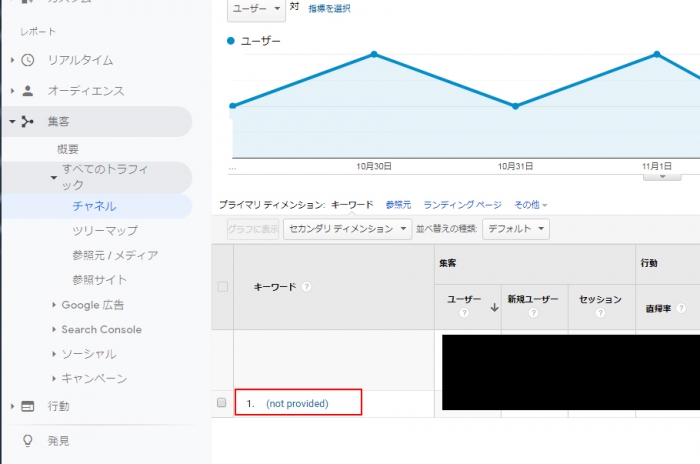
アナリティクスの集客の概要でOrganic Serchという所を押しても、上記のように「not provided」と出ている事が多いです。
これは、キーワードデータが提供されなかった、という事です。現在、Google、Yahoo、Bingなど検索エンジンがSSL化されておりユーザーのやり取りが暗号化されているので、キーワードがわからないのです。これを解消する為にサーチコンソールとアナリティクスをつなぎます。
Serch Consoleのデータ共有を設定
まず前提として、Google アナリティクスと つなげたいサーチコンソールは同じGoogle IDで管理してください。
こちらの画面は2019年11月のアナリティクス、サーチコンソール画面です。画面は随時変更されていますのでご了承ください。
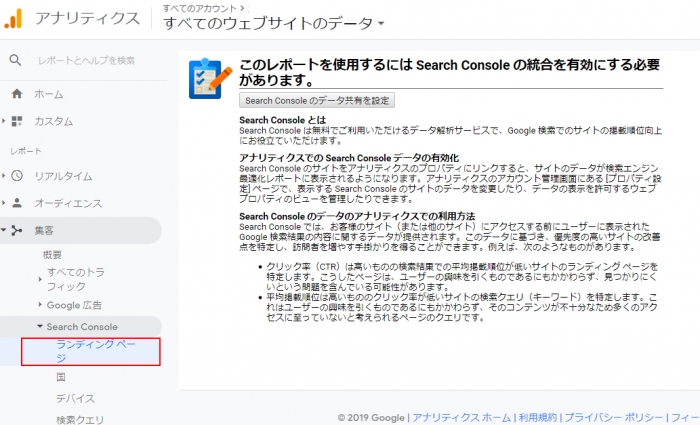
集客のSerch Consoleのランディングページを開くと、つながっていない場合は上記のような表示になります。
「Search Consoleのデータ共有を設定」を押します。
プロパティ設定のページになりますので、下にスクロールすると、
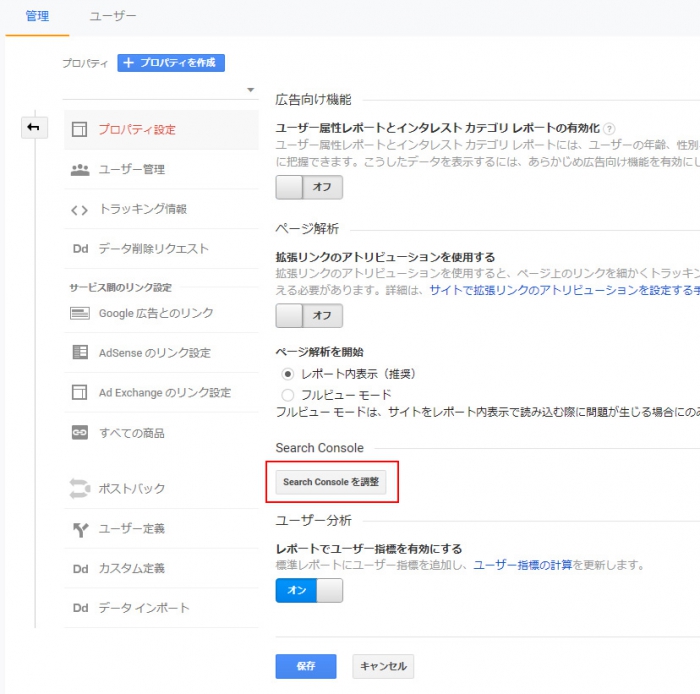
Search Consoleの所にある
「Serch Console を調整」を押します。
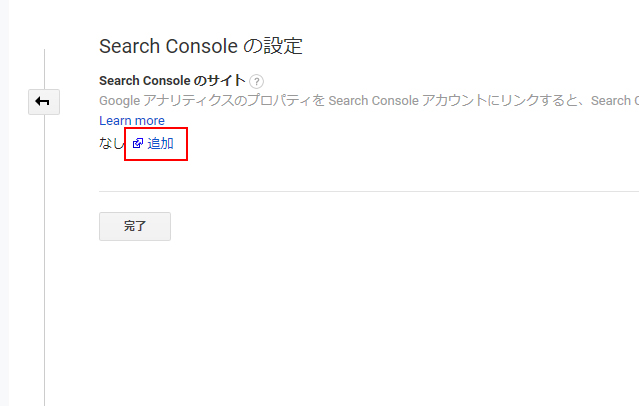
「追加」を押します。
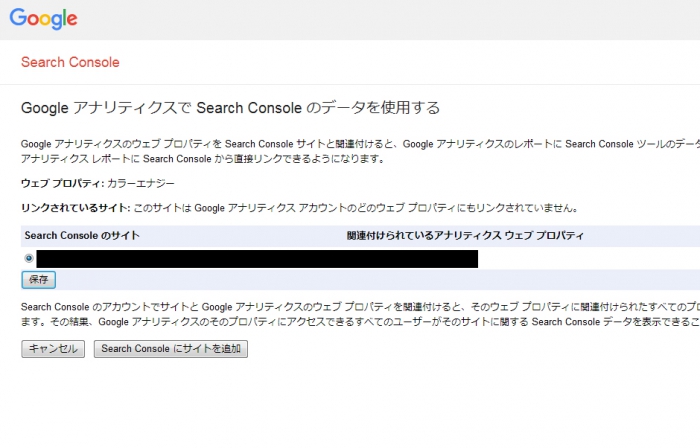
別ページでSearch Consoleが立ち上がりますので、つなげたいURLを選択し、「保存」を押します。
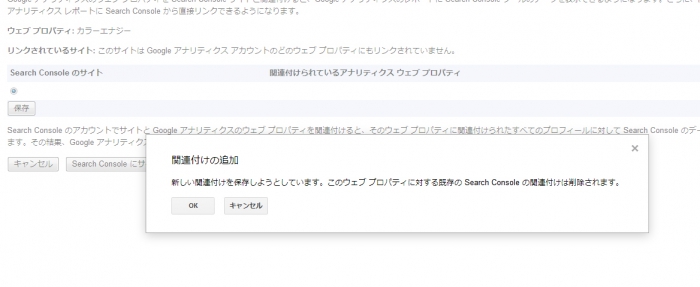
このようなポップアップが出ますので「OK」を押します。
これでGoogle サーチコンソールとアナリティクスがつながりました!
アナリティクスの画面に戻り「完了」を押してください。
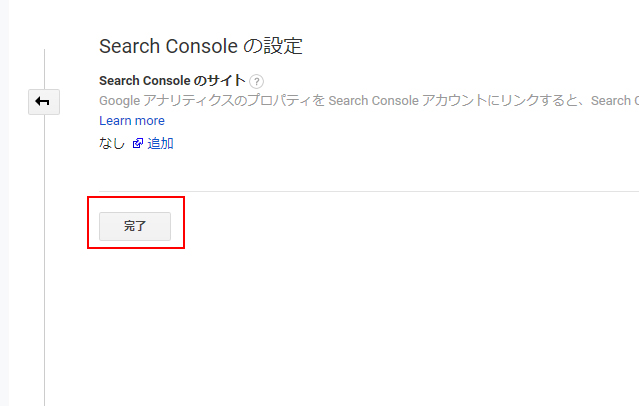
Serch Consoleのランディングページに行くとグラフが表示されます。
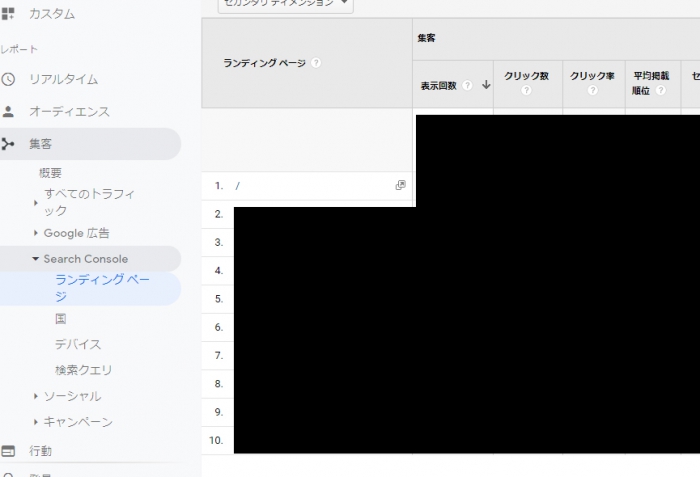
ランディングページの1つを押すと、そのページがどんな検索文言で表示され、クリックされたか、クリック率がいくらかなど詳しく見る事ができます。
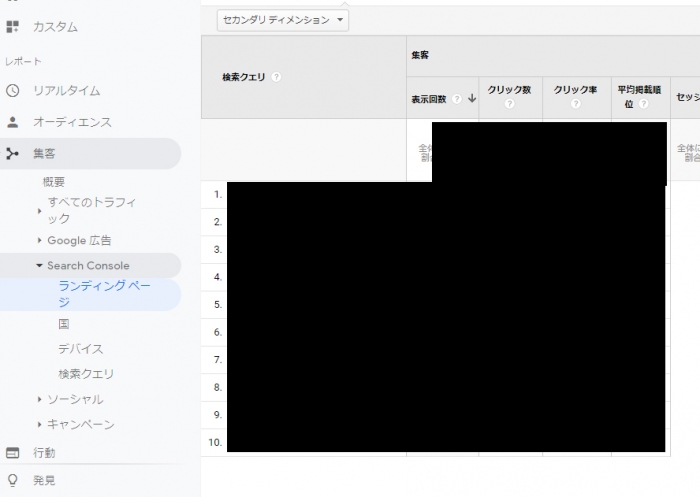
是非試してみてください。


